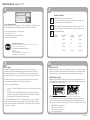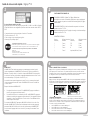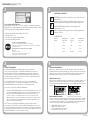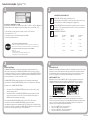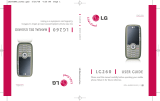AbleNet BigKeys LX Guía de inicio rápido
- Categoría
- Teclados
- Tipo
- Guía de inicio rápido
La página se está cargando...
La página se está cargando...
La página se está cargando...

1 2
Erase A Message
4
3
Guía de inicio rápido: BigKeys™ LX
Información sobre la garantía/reparación/devolución
AbleNet ofrece una garantía limitada de dos años en sus productos de comunicación de
BigKeys. Para obtener información detallada sobre la garantía, visite www.ablenetinc.com.
Para obtener más información sobre los productos y servicios de AbleNet:
AbleNet, Inc.
Minneapolis/St. Paul, MN
800-322-0956 (EE.UU. y Canadá) / www.ablenetinc.com
© 2013 AbleNet, Inc. Todos los derechos reservados.
www.ablenetinc.com
Para todas las computadoras con USB:
BigKeys LX puede utilizarse con cualquier puerto USB 1.1, USB 2.0 o USB 3.0. BigKeys LX
puede utilizarse en una configuración de teclado múltiple con otro teclado USB o PS/2.
• Contiene todas las teclas esenciales: conjunto de teclas de 97 caracteres.
• Teclas de función F1 – F12
• Compatible con todos los principales paquetes de software.
• ¡No necesita software especial!
MODO DE ASISTENCIA
El MODO DE ASISTENCIA es útil para los usuarios que no pueden presionar dos (o
más) teclas al mismo tiempo. El MODO DE ASISTENCIA funciona y mejora la opción de
accesibilidad “Sticky Key” (tecla especial) de Windows. Cuando el MODO DE ASISTENCIA
no está activado, las teclas de función se obtienen al presionar simultáneamente la tecla F
y una tecla numérica. (F+1 produce la función F1, etc.)
El MODO DE ASISTENCIA le permite presionar la tecla F y mantenerla activa hasta que
presione otra tecla. En el MODO DE ASISTENCIA, la tecla F se convierte en una “Sticky Key”.
Ejemplos del uso de MODO DE ASISTENCIA:
• Para obtener F1 en el MODO DE ASISTENCIA, presione y suelte la tecla F y luego
presione y suelte la tecla 1.
• Para obtener “Alt-F4” en el MODO DE ASISTENCIA, presione y suelte la tecla Alt
y luego presione y suelte la tecla 4. La opción de accesibilidad “Sticky Keys” de
Windows debe estar activada en este ejemplo.
Para activar el MODO DE ASISTENCIA, presione la tecla CAPS LOCK tres veces
consecutivas. Para salir del MODO DE ASISTENCIA y regresar al teclado de
funcionamiento normal, presione nuevamente CAPS LOCK tres veces consecutivas. Tenga
en cuenta que, mientras se encuentre en el MODO DE ASISTENCIA, es necesario presionar
la tecla F dos veces para ingresar la letra F en la computadora.
CARACTERÍSTICAS DE BIGKEYS LX
TECLAS DEL CURSOR: Avpág, Fin, RegPág e Inicio
Para usar estas teclas especiales de control del cursor, oprima la tecla F y las
teclas de flechas se convertirán en Avpág, Fin, RegPág e Inicio.
TECLAS DE FUNCIÓN: Esta característica le permite acceder a las teclas de
función F1 - F10. Simplemente presione la tecla F y la fila de los números se
convertirá en F1 a F10.
CARACTERES ESPECIALES:
Para este
carácter
Use estas
teclas
F
F
F
[ F con ; F11 F con /
] F con ‘ F12 F con `
{ F con : € F con E
} F con “ Prt Scrn F con P
Para este
carácter
Use estas
teclas
OPCIÓN NO RUN-ON
BigKeys LX está diseñado para permitirle enviar a la computadora una sola acción por cada
pulsación de la tecla. Esta característica evita que puedan producir múltiples caracteres
accidentalmente cuando se mantiene presionada una tecla por mucho tiempo. Vea las
opciones de configuración a continuación para desactivar la opción No Run-On.
DISEÑOS QWERTY Y ABC
BigKeys LX ofrece los diseños QWERTY y ABC. Si quita y reorganiza las teclas, puede
reprogramar BigKeys LX para usar cualquiera de estos diseños. Vea las opciones de
configuración a continuación para cambiar de QWERTY a ABC o de ABC a QWERTY.
OPCIONES DE CONFIGURACIÓN
Asegúrese de que la computadora esté encendida y que BigKeys esté desconectado.
Presione la tecla numérica para la opción deseada. Mientras mantiene presionada la tecla,
conecte el teclado a un puerto USB en la computadora. Suelte la tecla después de 5
segundos y la opción ahora estará para funcionamiento.
• Para el modo QWERTY, use la tecla numérica 1.
• Para el modo ABC, use la tecla numérica 2.
• Para el modo No-Run-On, use la tecla numérica 3.
• Para el modo Run-On, use la tecla numérica 4.
BigKeys
LX
USB
For all Computers with USB:
Contains all essential keys: 97 character keyset.
Function Keys F1 – F12
Compatible with all major software packages.
No special software required!
INFORMATION FOR THE USER
CONNECTION SUGGESTIONS
May be used on any USB 1.1 or USB 2.0 port. BigKeys LX USB
can be used in a multiple keyboard configuration with another USB
or PS/2 keyboard.
NO RUN-ON OPTION
BigKeys is designed to allow only one keystroke to be sent to the computer
for each key depression. This feature prevents multiple characters that might
occur inadvertently when holding down a key too long.
To defeat this feature see below
ABC - QWERTY OPTION
Your BigKeys LX keyboard offers either ABC or QWERTY layouts.
To select layout see below.
ABC Layout
QWERTY Layout
For instructions on how to remove keycaps see our web page.
TO SET THE BIGKEYS OPTIONS
Be sure the computer is powered on and that the BigKeys is unplugged.
Hold down the numeric key for the option desired.
While holding down the key, plug the keyboard into a USB port on the
computer.
Release the key after 5 seconds, the option will now be in place.
QWERTY Mode use numeric key
1
ABC Mode use numeric key
2
No-Run-On use numeric key
3
Run-On use numeric key
4
NO RUN-ON OPTION
BigKeys is designed to allow only one keystroke to be sent to the computer
for each key depression. This feature prevents multiple characters that might
occur inadvertently when holding down a key too long.
To defeat this feature see below
ABC - QWERTY OPTION
Your BigKeys LX keyboard offers either ABC or QWERTY layouts.
To select layout see below.
ABC Layout
QWERTY Layout
For instructions on how to remove keycaps see our web page.
TO SET THE BIGKEYS OPTIONS
Be sure the computer is powered on and that the BigKeys is unplugged.
Hold down the numeric key for the option desired.
While holding down the key, plug the keyboard into a USB port on the
computer.
Release the key after 5 seconds, the option will now be in place.
QWERTY Mode use numeric key
1
ABC Mode use numeric key
2
No-Run-On use numeric key
3
Run-On use numeric key
4
Diseño ABC Diseño QWERTY
09/19/2013
Transcripción de documentos
BigKeys LX Guía de inicio rápido: BigKeys™ LX 1 USB 2 CARACTERÍSTICAS DE BIGKEYS LX Para todas las computadoras con USB: BigKeys LX puede utilizarse con cualquier puerto USB 1.1, USB 2.0 o USB 3.0. BigKeys LX For all Computers with USB: puede utilizarse en una configuración de teclado múltiple con otro teclado USB o PS/2. Contains all essential keys: 97 character keyset. Function Keys F1conjunto – F12 Contiene todas las teclas esenciales: de teclas de 97 caracteres. –Compatible with all major software packages. Teclas de función F1 F12 No software required!de software. Compatible con todos los special principales paquetes ¡No necesita software especial! • • • • INFORMATION FOR THE USER CONNECTION SUGGESTIONS Información sobre la garantía/reparación/devolución AbleNet ofrece garantía limitada en sus productos de comunicación de Mayuna be used on any USB 1.1de or dos USBaños 2.0 port. BigKeys LX USB canobtener be used información in a multiple keyboard configuration with another USBwww.ablenetinc.com. BigKeys. Para detallada sobre la garantía, visite or PS/2 keyboard. www.ablenetinc.com Para obtener más información sobre los productos y servicios de AbleNet: AbleNet, Inc. Minneapolis/St. Paul, MN 800-322-0956 (EE. UU. y Canadá) / www.ablenetinc.com © 2013 AbleNet, Inc. Todos los derechos reservados. 3 4 MODO DE ASISTENCIA El MODO DE ASISTENCIA es útil para los usuarios que no pueden presionar dos (o más) teclas al mismo tiempo. El MODO DE ASISTENCIA funciona y mejora la opción de accesibilidad “Sticky Key” (tecla especial) de Windows. Cuando el MODO DE ASISTENCIA no está activado, las teclas de función se obtienen al presionar simultáneamente la tecla F y una tecla numérica. (F+1 produce la función F1, etc.) El MODO DE ASISTENCIA le permite presionar la tecla F y mantenerla activa hasta que presione otra tecla. En el MODO DE ASISTENCIA, la tecla F se convierte en una “Sticky Key”. F TECLAS DEL CURSOR: Avpág, Fin, RegPág e Inicio Para usar estas teclas especiales de control del cursor, oprima la tecla F y las teclas de flechas se convertirán en Avpág, Fin, RegPág e Inicio. F TECLAS DE FUNCIÓN: Esta característica le permite acceder a las teclas de función F1 - F10. Simplemente presione la tecla F y la fila de los números se convertirá en F1 a F10. F CARACTERES ESPECIALES: Para este carácter [ Use estas teclas F con ; Para este carácter F11 Use estas teclas F con / ] F con ‘ F12 F con ` { F con : € F con E } F con “ Prt Scrn F con P Erase A Message NO RUN-ON OPTION BigKeys is designed to allow only one keystroke to be sent to the computer for each key depression. This feature prevents multiple characters that might occur inadvertently when holding down a key too long. To defeat this feature see below OPCIÓN NO RUN-ON ABC - QWERTY OPTION BigKeys LX está diseñado para permitirle enviar a la computadora una sola acción por cada BigKeys LX keyboard offers either ABC or QWERTY layouts. pulsación de la tecla. Esta característicaYour evita que puedan producir múltiples caracteres To select layout see below. accidentalmente cuando se mantiene presionada una tecla por mucho tiempo. Vea las NO RUN-ON OPTION opciones de configuración a continuación para desactivar la opción No Run-On. BigKeys is designed to allow only one keystroke to be sent to the computer for each key depression. This feature prevents multiple characters that might DISEÑOS QWERTY Y ABC occur inadvertently when holding down a key too long. To defeat this feature see below BigKeys LX ofrece los diseños QWERTY y ABC. Si quita y reorganiza las teclas, puede ABC - QWERTY OPTION reprogramar BigKeys LX para usar cualquiera de estos diseños. Vea las opciones de Your BigKeys LX keyboard offers either ABC or QWERTY layouts. configuración continuación para cambiar de a ABC o de ABC a QWERTY. ABCQWERTY Layout To select layouta see below. Ejemplos del uso de MODO DE ASISTENCIA: • • Para obtener F1 en el MODO DE ASISTENCIA, presione y suelte la tecla F y luego presione y suelte la tecla 1. Para obtener “Alt-F4” en el MODO DE ASISTENCIA, presione y suelte la tecla Alt y luego presione y suelte la tecla 4. La opción de accesibilidad “Sticky Keys” de Windows debe estar activada en este ejemplo. Para activar el MODO DE ASISTENCIA, presione la tecla CAPS LOCK tres veces consecutivas. Para salir del MODO DE ASISTENCIA y regresar al teclado de funcionamiento normal, presione nuevamente CAPS LOCK tres veces consecutivas. Tenga en cuenta que, mientras se encuentre en el MODO DE ASISTENCIA, es necesario presionar la tecla F dos veces para ingresar la letra F en la computadora. Diseño ABC ABC Layout Diseño QWERTY QWERTY Layout For instructions on how to remove keycaps see our web page. OPCIONES DE CONFIGURACIÓN Asegúrese de que la computadora esté TO encendida y que BigKeys esté desconectado. SET THE BIGKEYS OPTIONS Be deseada. sure the computer is powered on and that the BigKeys is unplugged.la tecla, Presione la tecla numérica para la opción Mientras mantiene presionada Hold down the numeric key for the option desired. conecte el teclado a un puerto USB en laWhile computadora. Suelte la tecla después de 5 holding down the key, plug the keyboard into a USB port on the computer. segundos y la opción ahora estará para funcionamiento. Release the key after 5 seconds, the option will now be in place. Layout • ParaQWERTY el modo QWERTY, use la tecla numérica 1. QWERTY Mode use numeric key 1 For instructions on how to remove keycaps see our web page. • Para el modo ABC, use la tecla numérica 2. ABC Mode use numeric key 2 • TOPara el modo No-Run-On, use la tecla numérica 3. SET THE BIGKEYS OPTIONS No-Run-On • Be Para elcomputer modoisRun-On, use laBigKeys teclaisnumérica 4. use numeric key 3 sure the powered on and that the unplugged. Hold down the numeric key for the option desired. Run-On use numeric key 4 While holding down the key, plug the keyboard into a USB port on the computer. Release the key after 5 seconds, the option will now be in place. QWERTY Mode use numeric key 1 09/19/2013-
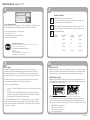 1
1
-
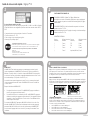 2
2
-
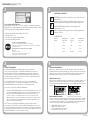 3
3
-
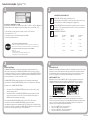 4
4
AbleNet BigKeys LX Guía de inicio rápido
- Categoría
- Teclados
- Tipo
- Guía de inicio rápido
en otros idiomas
- français: AbleNet BigKeys LX Guide de démarrage rapide
- English: AbleNet BigKeys LX Quick start guide
- Deutsch: AbleNet BigKeys LX Schnellstartanleitung
Artículos relacionados
Otros documentos
-
Joy-it Country Specific Keyboard Manual de usuario
-
Brother P-Touch 2110 Manual de usuario
-
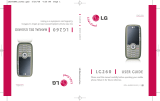 LG LG LG260 Guía del usuario
LG LG LG260 Guía del usuario
-
Brother PT-2710 Thermal Label Printer Guía del usuario
-
Pantech Impact AT&T Manual de usuario
-
Palm Ultra-Thin Keyboard Manual de usuario
-
LG Electronics 265H Manual de usuario
-
Cadillac A455 Verizon Wireless Manual de usuario
-
EPOMAKER TH96 Pro Guía del usuario